Микширование с помощью cubase ai 4 – Инструкция по эксплуатации Yamaha MG206C-USB
Страница 13
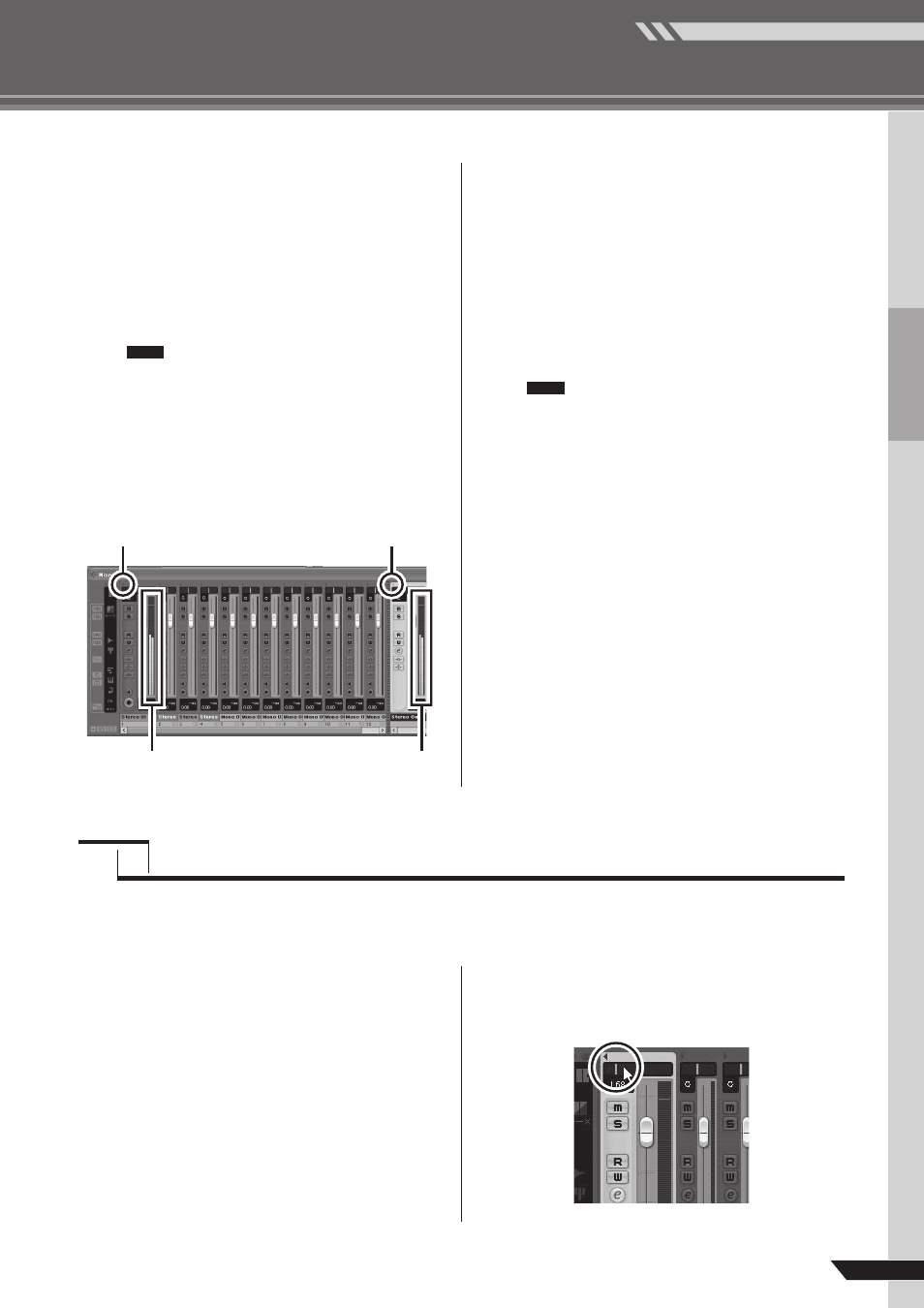
Основы работы микшера
Краткое руководство
MG206C-USB/MG166CX-USB/MG166C-USB Руководство пользователя
13
4
5
6
7
1
2
3
4
ПРИМ.
Счетчик уровня
шины
Счетчик уровня
Кнопка [Narrow/Wide]
(сузить/расширить)
Кнопка [Narrow/Wide]
(сузить/расширить)
ПРИМ.
Шаг
6
Чтобы воспроизвести дорожку, которая толь-
ко что была записана, используйте кнопку
[Rewind] на транспортной панели или линейку
для перемотки началу записанного отрывка,
после чего нажмите на кнопку [Start] на транс-
портной панели.
Общий уровень воспроизведения будет отображаться
счетчиком уровня на шине основной секции в правой
части окна микшера, а уровень канала будет отобра-
жаться счетчиком уровня на полосе канала.
Чтобы расширить полосу канала микшера,
•
нажмите на кнопку [Narrow/Wide] в верхнем
левом углу окна микшера.
Выходной сигнал от Cubase AI 4 направля-
•
ется на входы 2TR IN микшера MG. Чтобы
услышать воспроизведение звука через
пару наушников, подключенных к микше-
ру MG, установите переключатель выбора
шины в положение TO MONITOR и настрой-
те громкость регуляторами 2TR IN/USB и
MONITOR/PHONES.
Чтобы сохранить файл проекта, выберите
[Save] в меню [File] и введите имя файла пе-
ред тем, как собственно сохранить файл.
Чтобы предотвратить потерю информации при
возникновении сбоя, сохраняйте файл проекта
как можно чаще.
Для записи другой информации на эту же до-
рожку повторите шаги 1-5.
Чтобы записать дополнительный материал на
другую дорожку, выберите новую дорожку и
повторите процедуру записи.
Имеется возможность прослушивать за-
писываемый звук и звук, записанный ра-
нее, непосредственно во время записи
(MONITOR MIX, или сведение в мониторе).
См. пункт “F 2TR IN/USB” на странице 22.
Микширование с помощью Cubase AI 4
В этом разделе описано, как свести несколько записанных звуковых дорожек в стереозвук и создать wav-файл.
Сведенные записи могут храниться как WAV- или AIFF-файлы, которые впоследствии можно записать на аудиоди-
ски.
Запустите Cubase AI 4 и откройте файл проекта.
Нажмите на кнопку [Start] на транспортной па-
нели.
При прослушивании воспроизведения переме-
щайте фейдеры уровня на полосе канала вверх
и вниз для создания необходимого начального
баланса, после чего настройте общую гром-
кость, используя фейдер громкости шины.
Для настройки стереоположения каждой до-
рожки используйте регуляторы панорамы в
верхней части канальных полос.